お知らせ
令和7年度第23回板橋製品技術大賞にて【審査委員賞】を受賞しました!
2025年6月4日~5日にマリンメッセ福岡 A館で開催される「九州イノベーションWEEK」に出展します。
2025年6月25日~27日に東京ビッグサイトで開催される「観光DX・マーケティングEXPO」に出展します。
2025年3月19日にSAGAプラザ大競技場で開催される「SAGA INNOVATORS TALK LIVE 2025」に出展します。
そもそも KagiPay ってなに?
旅館DXのための
レジシステムです。
KagiPay を使うことで、レジとPMSとの連携や、館外での部屋づけも可能になります。

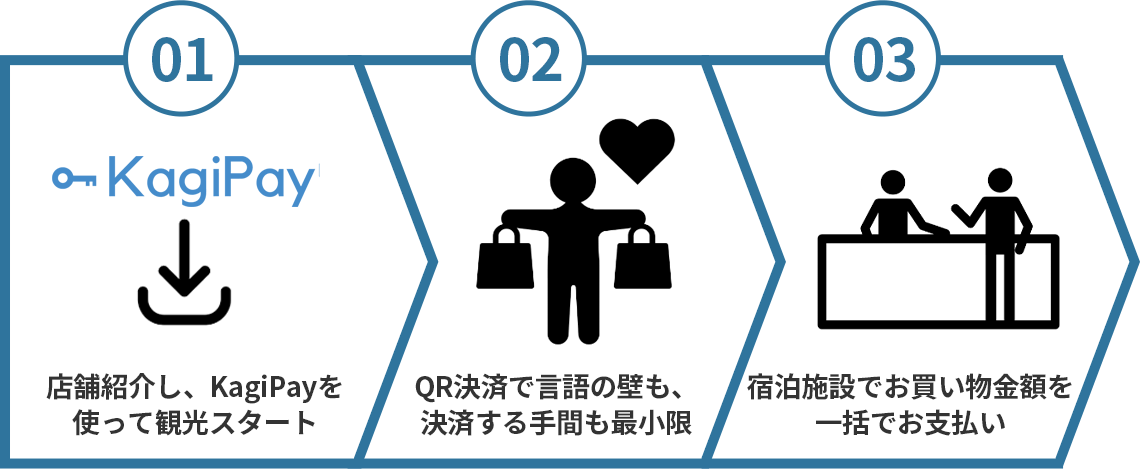
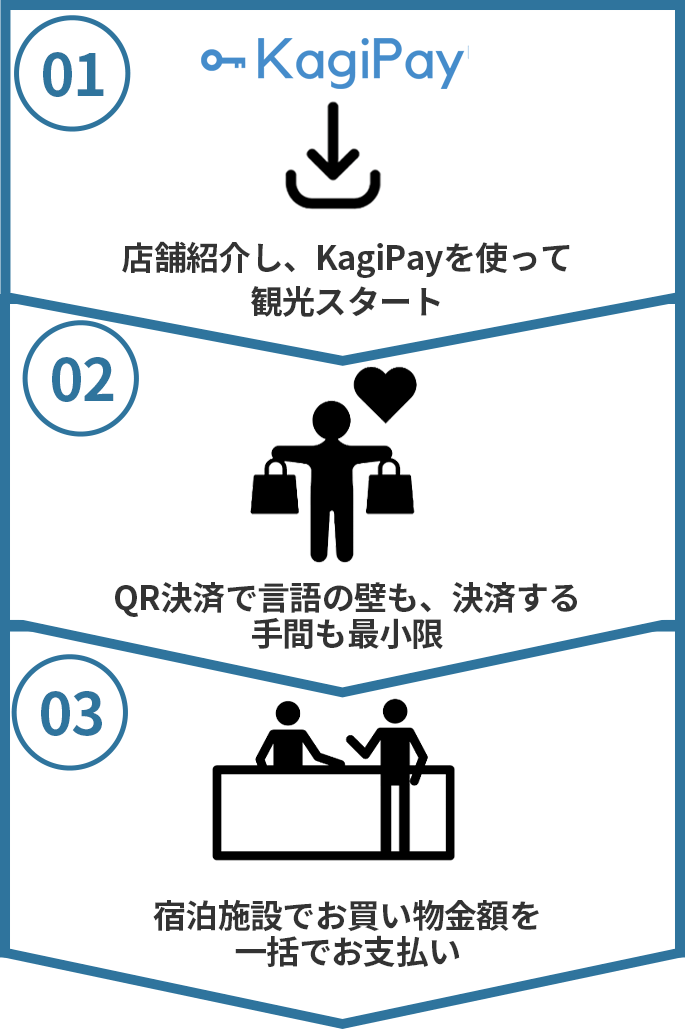

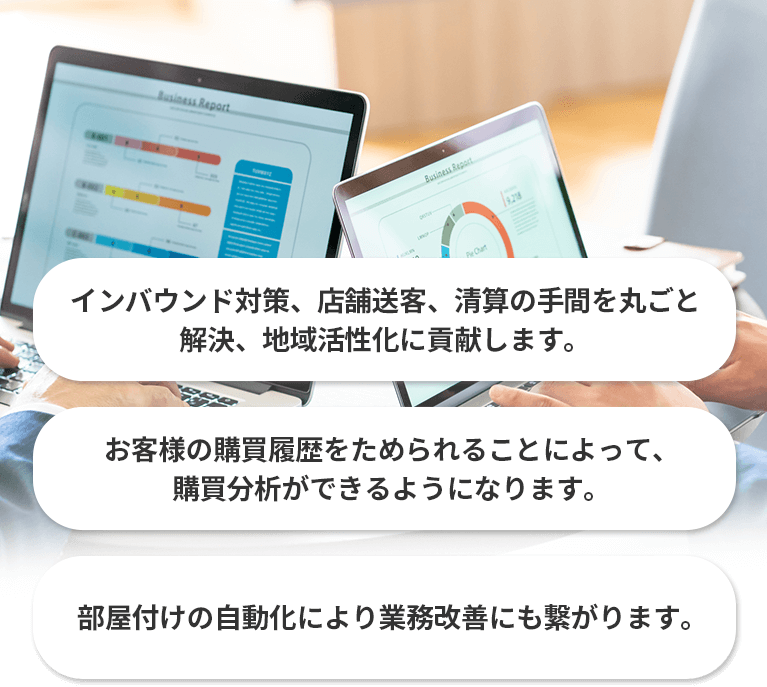
KagiPay の強み
POINT.01
旅館・宿泊施設を中心に
地域活性化に貢献
旅館や宿泊施設で観光客に地域の店舗(KagiPay 加盟店)を紹介し、送客を支援します。
観光地や地方活性化、町おこしの促進を担います。

POINT.02
インバウンド向け決済機能搭載
海外ではQR決済が普及しており、日本ではまだ対応が遅れています。
KagiPay を使えば共通QRコードより加盟店での決済がすべてワンタッチで完了。
言語の壁や、決済方法の複雑さを最小限にします。

POINT.03
チェックアウト時に一括清算
観光客が旅館や宿泊施設よりチェックアウトする際に、
宿泊費と KagiPay 加盟店でのお買い物に利用した費用を一括清算。

KagiPay の仕組み
01
KagiPay の
QRコードを
旅館・宿泊施設で
お渡し
02
観光地や店舗で
お買い物
03
チェック
アウト時に
一括清算
お買い物のお支払い時にQRコードで仮決済を行い、
チェックアウト時に一括本決済するプロダクト
KagiPay の
ビジネスモデル
地元の観光地や周辺店舗より加盟店手数料を頂く代わりに、観光客が宿泊される旅館や宿泊施設より、店舗の宣伝やクーポン配布を行っていただきます。
これにより地域店舗や観光地の認知を拡大し、送客支援をいたします。
地方自治体が一斉に導入すれば、地域活性化などにもつなげられるシステムになります。
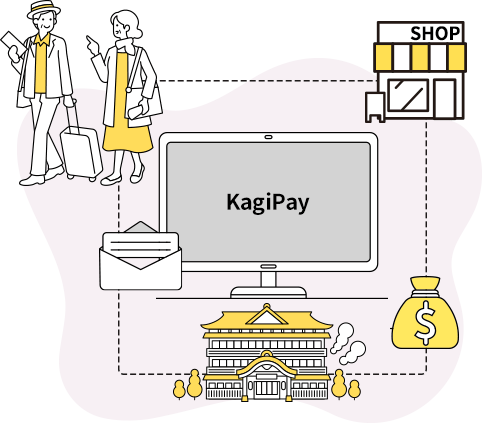
KagiPay の搭載機能
旅館DX
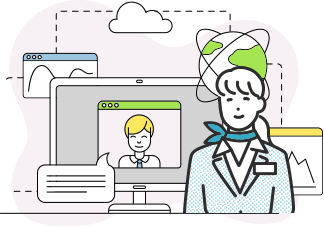
部屋づけ決済

PMSと連携

KagiPay 導入事例

KagiPay
導入までの流れ
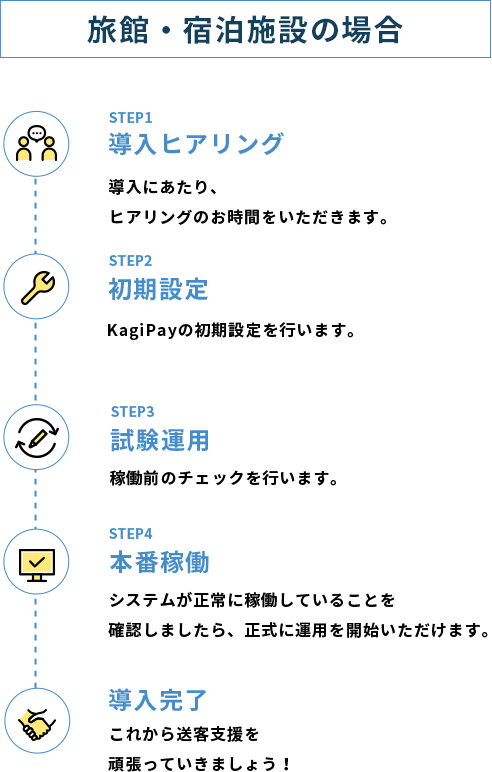
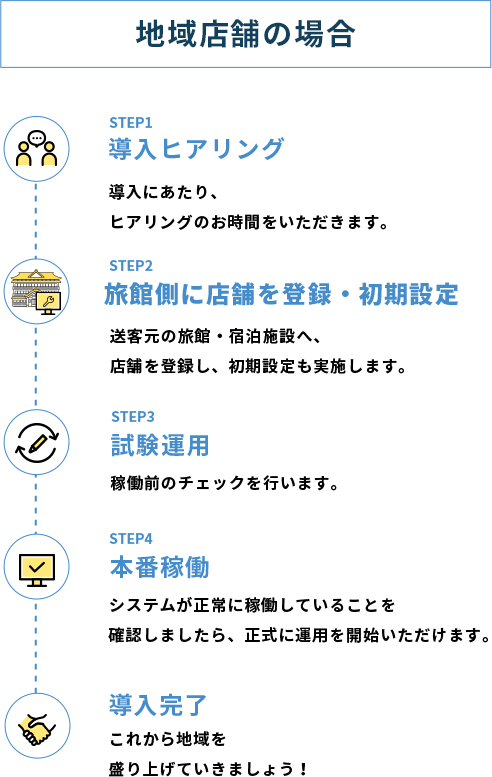
よくある質問
初期設定は、付属の取扱説明書またはサポートページをご参照ください。
セットアップ手順は以下の通りです。
1.システムを電源に接続し、起動する。
2.インターネット接続(Wi-FiまたはLANケーブル)を設定。
3.管理者アカウントを登録。
4.必要な商品データをインポートまたは手動で入力
株式会社D&Sのサポートセンターまでご連絡ください。
設定メニューから「システム初期化」を選択し、管理者パスワードを入力してください。
ただし、全データが消去されるため、事前にバックアップを作成することをお勧めいたします。
商品バーコードをスキャンし、画面上の商品リストから選択して登録できます。
会計画面で「割引」または「クーポン」のボタンをタップし、割引内容を入力するかクーポンコードをスキャンしてください。
電源が正しく接続されているかをご確認ください。バッテリー式の場合は先に充電を行ってください。
電源ボタンを10秒間押し続けて再起動を試み、上記実施し解決しない場合はサポートセンターへお問い合わせください。
レシート用紙が正しくセットされているかをご確認ください。
印刷ヘッドの清掃を行い、ドライバが最新バージョンになっているかをご確認ください。
※最新バージョンになっていない場合はアップデートを実施してください。
上記実施し解決しない場合はサポートセンターへお問い合わせください。
管理者モードにアクセスし、商品管理メニューより、商品の追加・編集・削除を行えます。
「設定」→「レシート設定」より、ロゴ画像のアップロードをすることが可能です。
推奨しております。
定期的なソフトウェアアップデートと、データのバックアップを行い、正常な動作を確保してください。
株式会社D&Sのサポートセンターまでご連絡ください。
メール:[email protected] 24時間受付
電話番号:0954-28-9098 平日09:00-18:00
資料請求フォーム
※営業連絡を目的としたフォーム送信は固くお断りしております。
個人情報の取扱いについて
-
ご提供いただいた個人情報は、以下の目的のみに使用いたします。
- お問合せ内容へのご回答や、ご要望・ご相談への対応のため
- 弊社サービスに関する情報提供のため
- ご提供いただいた個人情報はご本人の同意の上、第三者に提供することがございます。
-
ご提供いただいた個人情報は、以下の目的のために、第三者に委託することがございます。
- 弊社サービス提供のため
- ご提供いただいた個人情報の利用目的の通知、開示、内容の訂正、追加または削除、利用の停止、消去、個人情報の取り扱いに関する苦情は、こちらのお問い合わせメールフォームまでご連絡ください。
- 個人情報の提供は必須ではありません。ただし、ご提供いただけなかった方は、お問合せに対するご回答や、ご相談に関するご対応が頂けない場合がございますので、ご容赦下さいませ。
- 本規約に関する弊社からの通知は、弊社に登録されたメールアドレスにメールを送信することをもって通知するものとします。但し、緊急を要する場合には、その他の通知手段を使用する場合がございます。
以上
以上にご同意いただいた上で、ご送信くださいますようお願い申し上げます。
お申し込みフォーム
※ 営業目的でのフォーム送信は固くお断りしております。





